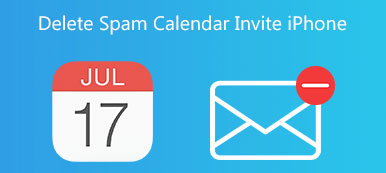Battery Health è stato introdotto in iOS 11, come funzionalità di gestione dell'alimentazione. Visualizza alcune informazioni dettagliate sullo stato della batteria di un dispositivo iOS come un iPhone o iPad. Con esso, puoi facilmente controllare l'utilizzo della batteria delle app.
Tuttavia, potresti voler cancellare l'utilizzo della batteria dell'iPhone per diversi motivi. Sai dove e come cancellare l'utilizzo della batteria su iPhone?
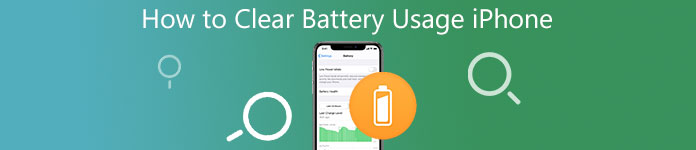
- Parte 1: Qual è l'utilizzo della batteria su iPhone
- Parte 2. Come si cancella l'utilizzo della batteria su iPhone
- Parte 3. Modo migliore per cancellare l'utilizzo della batteria dell'iPhone
- Parte 4. Domande frequenti su come cancellare l'utilizzo della batteria su iPhone
Parte 1: Qual è l'utilizzo della batteria su iPhone
Qual è il consumo della batteria del tuo iPhone? È una funzionalità che mostra quanta energia costano tutte le app e le attività sul tuo iPhone. La quantità di potenza viene visualizzata in percentuale. La cosa impressionante di questa funzione è che può mostrare alcune attività specifiche di un'app che richiedono maggiore potenza, come notifiche o attività in background di un'app.
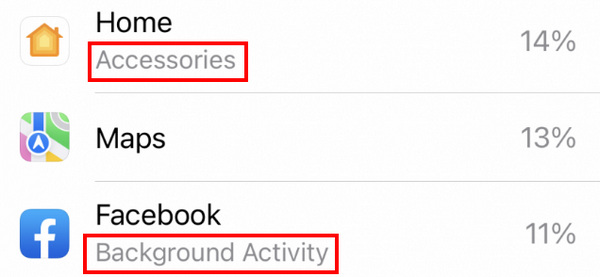
Parte 2. Come si cancella l'utilizzo della batteria su iPhone
La funzionalità batteria in iOS 17/16/15 ti consente di verificare quanta energia viene consumata da varie app e servizi. Puoi utilizzare questa funzionalità relativa allo stato della batteria o all'utilizzo della batteria su iPhone 6 o modelli successivi.
Dove trovare la funzione di utilizzo della batteria su iPhone
Prima di cancellare l'utilizzo della batteria del tuo iPhone, dovresti sapere dove accedere a questa funzione. Sul tuo iPhone, puoi andare all'app Impostazioni e scorrere verso il basso per trovare il file batteria pulsante. Toccalo e potrai vedere l'utilizzo della batteria nelle ultime 24 ore e negli ultimi 9/10 giorni. Inoltre, puoi utilizzare la funzione Batter Health lì.
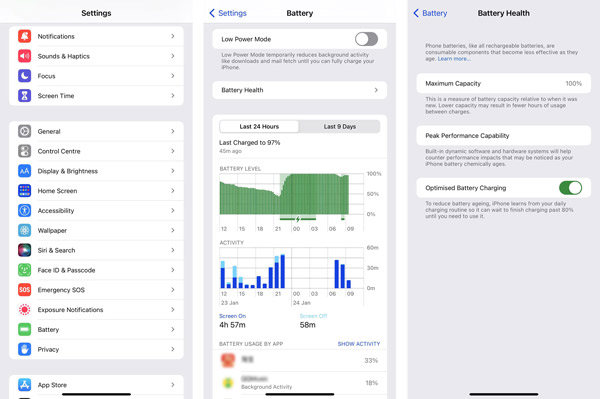
Cancella automaticamente l'utilizzo della batteria su iPhone
iOS cancellerà automaticamente la cronologia della batteria sul tuo iPhone dopo 10 giorni. Quindi non è necessario rimuovere o eliminare manualmente l'utilizzo della batteria dell'iPhone. Inoltre, non è presente alcuna funzione di pulizia Impostazioni profilo. Forse puoi effettuare il jailbreak di un iPhone su Windows con Checkra1n per ottenere una funzione di pulizia dell'utilizzo della batteria dell'iPhone. Ma per alcune app inutilizzate, puoi scegliere di disinstallarle per migliorare le prestazioni della batteria. Se vedi che alcune app eliminate di recente utilizzano ancora la batteria del tuo iPhone, dovresti riavviare iPhone per risolvere il problema.
Cancella l'utilizzo della batteria su iPhone
Per pulire a fondo l'utilizzo della batteria del tuo iPhone e rimuovere tutti gli utilizzi delle app, puoi scegliere di ripristinare tutti i contenuti e le impostazioni.
Passo 1 Apri l'app Impostazioni, tocca Generale, quindi scorrere verso il basso per toccare Trasferisci o ripristina iPhone pulsante.
Passo 2 Nel nuovo pannello, tocca Cancella contenuto e impostazioni pulsante. È necessario toccare il Cancella Ora pulsante per confermare l'operazione e puoi pulire la cronologia di utilizzo della batteria dell'iPhone. Anche altre funzionalità di ripristino sono potenti. Ad esempio, se il tuo Manca l'icona della fotocamera dell'iPhone, è possibile reimpostare il layout della schermata Home.
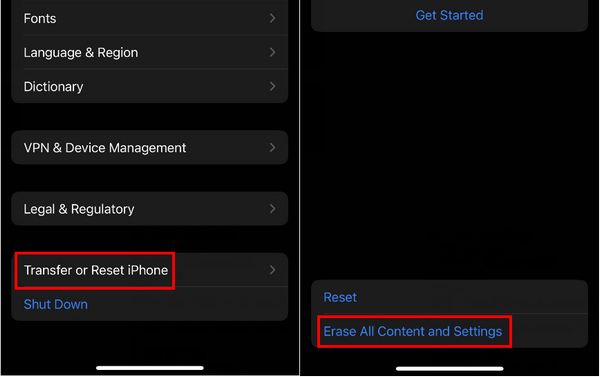
Parte 3. Modo migliore per cancellare l'utilizzo della batteria dell'iPhone
Quando vuoi cancellare l'utilizzo della batteria sul tuo iPhone, puoi anche fare affidamento sul facile utilizzo Gomma per iPhone. Ti offre un modo semplice per ripristinare il tuo dispositivo iOS e rimuovere vari usi e cronologia da esso. Inoltre, ti consente di disinstallare app, eliminare tutti i tipi di file inutili per liberare spazio su iPhone.

4,000,000+ Download
Un modo semplice per cancellare tutti i contenuti e le impostazioni, incluso l'utilizzo della batteria su iPhone e iPad.
Offri 3 livelli di cancellazione per rimuovere i file iOS e le impostazioni associate sul tuo iPhone.
Disinstalla app, elimina file spazzatura, elimina file vecchi e grandi e altro per liberare spazio.
Supporta tutti i modelli di iPhone/iPad e le versioni iOS, incluso iOS 17/16/15/14/13/12/11.
Passo 1 Per cancellare l'utilizzo della pastella sul tuo iPhone, dovresti prima installare gratuitamente questa gomma per iPhone sul tuo computer. Aprilo e collega il tuo iPhone ad esso con un cavo USB. Devi toccare Affidati ad sullo schermo del tuo iPhone per aiutarti a connetterti correttamente.

Passo 2 Sul pannello di sinistra, puoi accedere a 2 funzionalità principali, Cancella tutti i dati ed Libera spazio. Per cancellare rapidamente l'utilizzo della batteria dell'iPhone, puoi utilizzare il Cancella tutti i dati funzione e quindi selezionare un livello di cancellazione adatto per farlo.

Passo 3 Se vuoi disinstallare le app inutilizzate sul tuo iPhone, puoi andare su Libera spazio. Usa il Disinstalla Applicazioni funzione per individuare tutte le app su questo dispositivo iOS, quindi fare semplicemente clic su Disinstallare pulsante per rimuoverlo.

Passo 4 Come accennato in precedenza, questa gomma per iPhone ti consente anche di pulire tutti i tipi di file inutili. È possibile selezionare il Cancella file spazzatura, Elimina file di grandi dimensioni, o Pulisci le foto per rimuovere tutti i dati inutili sul tuo iPhone.

Parte 4. Domande frequenti su come cancellare l'utilizzo della batteria su iPhone
Come attivare la modalità di risparmio energetico sul mio iPhone?
Puoi facilmente attivare o disattivare la modalità di risparmio energetico tramite il Centro di controllo. Inoltre, puoi accedere all'app Impostazioni, scegliere Batteria, quindi attivare la Modalità risparmio energetico sul tuo iPhone.
Dove disattivare l'aggiornamento dell'app in background?
Il processo in background e l'aggiornamento delle app prosciugheranno la durata della batteria del tuo iPhone. Se desideri disattivare l'aggiornamento dell'app in background su un iPhone, puoi accedere all'app Impostazioni, toccare Generali, quindi scorrere verso il basso per individuare l'opzione Aggiorna app in background. Toccalo e puoi accedere alla funzione di aggiornamento dell'app in background. Qui puoi semplicemente spostarlo in posizione Off per disabilitarlo.
Come migliorare la durata della batteria del mio iPhone?
Oltre a disattivare l'aggiornamento dell'app in background, puoi anche scegliere di abilitare la luminosità automatica o regolare la luminosità del display per migliorare la durata della batteria di un iPhone.
Conclusione
Nella maggior parte dei casi, non è necessario farlo manualmente cancella l'utilizzo della batteria su iPhone. iOS cancellerà automaticamente l'utilizzo della batteria di diverse app per più di 10 giorni. Inoltre, puoi pulire l'utilizzo della batteria dell'iPhone solo ripristinando l'iPhone. Gomma per iPhone di Apeaksoft è un modo molto conveniente per pulire il tuo iPhone o disinstallare selettivamente le app inutili per risparmiare più spazio di archiviazione risparmiando la capacità della batteria.